Преглед садржаја
У Екцел-у, Условно обликовање је згодна функција која вам омогућава да без напора форматирате и засенчите ћелије на основу одређених условних критеријума. Међутим, понекад ћете желети да избришете или обришете условно форматирање у Екцел-у. У овом водичу ћемо вам објаснити како да уклоните условно форматирање на различите начине, укључујући функцију Цлеар Рулес и примену ВБА .
Преузмите радну свеску за вежбу
Преузмите ову радну свеску за вежбање док читате овај чланак.
Уклони Форматтинг.клсм
3 примера за уклањање условног форматирања у Екцел-у
Пример скупа података просечних годишњих плата у Гоогле-овим више одељења је приказан на слици испод. Истакли смо приходе са просечном платом већом од 120.000$ користећи условно форматирање . Међутим, можда ћете морати да уклоните условно форматирање након што га примените.
Демонстрираћемо вам три различита начина за уклањање условног форматирања. За почетак ћемо користити уобичајени метод. Затим, користећи ВБА код, елиминисаћемо условно форматирање, а истовремено остављамо формат нетакнут.

1. Примените основни метод да уклоните условно форматирање
У почетку ћемо применити наредбу Ц леар Рулес да уклонимо условно форматирање . Обично је то основни метод за уклањање Условно форматирање . Да бисте применили ове методе, једноставно пратите кораке.
Корак 1:
- Прво, изаберите опсег на који сте применили Условно форматирање .

Корак 2:
- Кликните на Почетна страница.

Корак 3:
- Прво, кликните на Условно форматирање
- Изаберите Обриши правила
- На крају, изаберите Обриши правила из изабраних ћелија из менија.

- Због тога, видећете да ваше условно форматирање више није присутно.

2. Покрените ВБА код за уклањање условног форматирања
У овом одељку ћемо вам објаснити како да користите ВБА код за уклањање условног форматирања . То је јединствен приступ, али он функционише. Зато што можете једноставно да изаберете опсег и уклоните условно обликовање да бисте применили исти код безброј пута. Да бисте покренули ВБА код, пратите доленаведене кораке.
Корак 1:
- Прво, притисните Алт + Ф11 да бисте активирали ВБА макро-омогућен радни лист .
- Изаберите Инсерт са картице.
- Затим изаберите Модул из опција.

Корак 2:
- Након одабира Модуле , само налепите следећи ВБА.
6385
Овде,
- Дим ВоркРнг Ас Ранге декларише ВоркРнг променљиву као опсегвалуе.
- кТитлеИд = “ЕкцелВИКИ” је назив наслова који се појавио у пољу за унос.
- Сет ВоркРнг = Апплицатион.Селецтион се односи на опсег који ће бити из тренутног избора.
- ИнпутБок(“Ранге”, кТитлеИд, ВоркРнг.Аддресс, Типе:=8) се односи на поље за унос који се појављује да добије опсег и назван је насловом 'ЕкцелВИКИ'.
ВоркРнг.ФорматЦондитионс.Делете се односи на брисање целог условног формата између опсега.

Корак 3:
- Сачувајте програм и притисните Ф5 да бисте га покренули.
- Појавиће се оквир за опсег 'ЕкелДеми' , изаберите опсег.
- На крају, притисните Ентер да видите промене.

Сходно томе, Условно форматирање ће бити уклоњено из ћелија као што је приказано на снимку екрана испод.
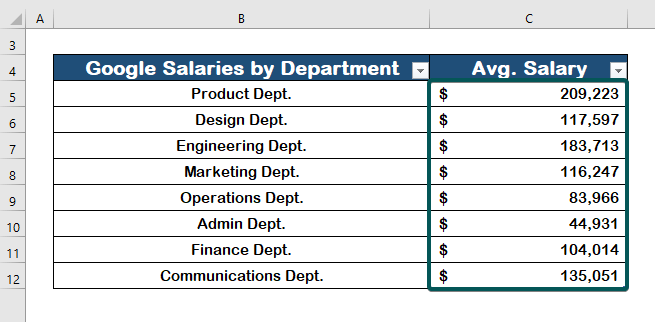
Слична читања
- Како уклонити #ДИВ/0! Грешка у Екцел-у (5 метода)
- Уклоните окна у Екцел-у (4 метода)
- Како уклонити хипервезу из Екцел-а (7 метода)
- Уклоните недостатке у Екцел-у (3 начина)
- Како уклонити цртице из ССН-а у Екцел-у (4 брза метода)
3. Покрените ВБА код да бисте уклонили условно форматирање, али задржите формат
Поред претходног метода, можете лако уклонити условно форматирање , а да сачувате формат тако што ћете користећи ВБА код. Генерално, Екцел функционишене дозволите ово. Само ВБА код ће вам омогућити да то постигнете. То је ВБА превласт кода над Екцел функцијама . Да бисте то постигли, следите доле наведене кораке.
Корак 1:
- Да бисте отворили ВБА макро , притисните Алт + Ф11 .
- На картицама изаберите Инсерт
- Затим изаберите Модуле .

Корак 2:
- Налепите следећи ВБА код.
3715
Овде,
- кРг Ас Ранге се односи на декларисање кРг као опсега.
- кТкт Ас Стринг односи се да декларишете кТкт као стринг.
- кЦелл Ас Ранге се односи на кЦелл као опсег.
- При грешци Настави Следећи односи се на ваш код ће настави да се покреће чак и ако дође до грешке.
- РангеСелецтион.Цоунт односи се на избор ћелија на радном листу.
- УседРанге.АддрессЛоцал односи се на на коришћени опсег у наведеном радном листу.
- ИнпутБок(“Изабери опсег:”, “ЕкцелВИКИ”, кТкт, , , , , 8) је поље за унос у које ћете унети опсег када се појави са насловом 'ЕкцелВИКИ'.
- .Фонт.ФонтСтиле = .ДисплаиФормат.Фонт.ФонтСтиле команде тх ат фонт ће остати као условно форматирање.
- .Интериор.ПаттернЦолорИндек = .ДисплаиФормат.Интериор.ПаттернЦолорИндек команда која ће остати боја ћелије као условно форматирање.
- .Интериор.ТинтАндСхаде =.ДисплаиФормат.Интериор.ТинтАндСхаде наређује да унутрашња нијанса и објекат остану као условно форматирање.
кРг.ФорматЦондитионс.Делете односи се на брисање целог условног форматирања за опсег за вредност низа испод опсега.

Корак 3:
- Појавиће се оквир за дијалог, изаберите опсег .
- На крају, кликните на ОК да видите резултате.

Стога, Условно форматирање је избрисан на слици испод, али формат ћелије остаје исти.

Прочитајте више: Како уклонити форматирање у Екцел-у без уклањања Садржај
Закључак
Да сумирамо, надам се да вам је овај водич показао како да уклоните условно форматирање у Екцел-у користећи и једноставну методу и ВБА код. Све ове технике треба научити и користити за своје податке. Прегледајте вежбу и примените оно што сте научили. Због вашег доприноса, у могућности смо да подржимо овакве пројекте.
Не устручавајте се да нас контактирате ако имате било каквих питања. Оставите коментар испод да бисте ми рекли шта мислите.
Особље Екцелдеми ће одговорити на ваше упите што је пре могуће.

